升级了Win11系统的用户都知道,Win11的右键刷新被做进了次级页面,因为很多人之前都会使用右键空白位置的方法进行页面的刷新,但是Win11使用起来非常的不方便。如果大家常用右键刷新的话,其实可以通过更改注册表的方法将它设置到首选,下面我们就来看看win11将刷新放到右键菜单的技巧。
1、首选使用键盘的快捷键“Win+r”打开运行。

2、在运行栏中输入输入“regedit”,回车确定打开注册表编辑器。
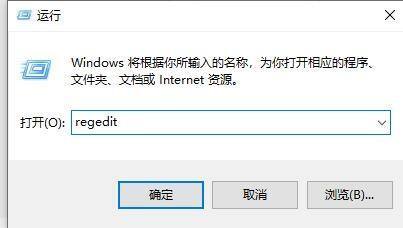
3、在注册表上方路径中输入“HKEY_LOCAL_MACHINE\SYSTEM\CurrentControlSet\Control\FeatureManagement\Overrides\4”
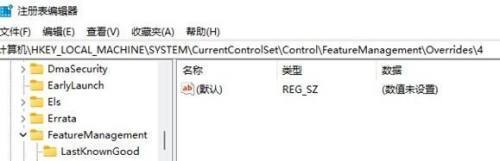
4、右键选择新建一个项,命名为“586118283”,如图所示。

5、接着在右侧新建5个“DWORD值”分别命名为“EnabledState”“EnabledStateOptions”“Variant”“VariantPayload”“VariantPayloadKind”

6、然后分别双击打开将值设置为“0x00000001”“0x00000001”“0x00000000”“0x00000000”“0x00000000”,如图所示。
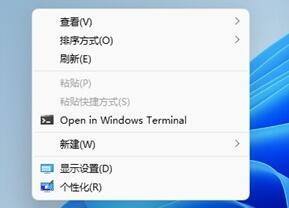
7、最后我们重启电脑,就可以发现刷新已经被设置到首选了。
以上就是Win11刷新设置为右键菜单的首选的技巧,希望大家喜欢,请继续关注电脑学习网。
相关推荐:
Windows11系统怎么刷新? Win11显示刷新按钮的技巧
什么是动态刷新率DRR? Windows11动态刷新率功能介绍
win11应用怎么添加桌面快捷方式? win11桌面快捷方式的创建方法